电脑一键装机win7系统
电脑是和我们生产生活息息相关的工具。然而电脑使用时间长了会越来越卡的问题却在困扰着我们。很多人都会在这时选择重装系统。还不知道电脑一键装机win7系统方法的看过来。今天介绍这款云骑士装机大师的电脑一键装机win7系统的方法给你们
一键电脑重装系统操作步骤步骤阅读
1、插入U盘打开云骑士装机大师。选择U盘模式
2、点击一键制作启动U盘。点击BIOS启动
3、选择电脑相应位数的PE版本
4、下载选择好的PE系统并制作U盘启动盘
5、U盘启动盘就制作完成
6、U盘插入电脑的USB接口。开机按启动U盘快捷
7、选择USB选项并回
8、选择对应电脑位数的PE系统进入
9、进PE系统后自动打开云骑士PE安装工具
10、选择系统点击安装
11、点击继续。开始安装系统
12、安装过程中不要断开电源
13、系统重启了两次以后就安装完成了
一键电脑重装系统操作步骤操作步骤
01 首先下载Win7系统镜像“XTZJ_WIN764_ZJB_0808.iso”到本地硬盘上(这里下载在E盘上)
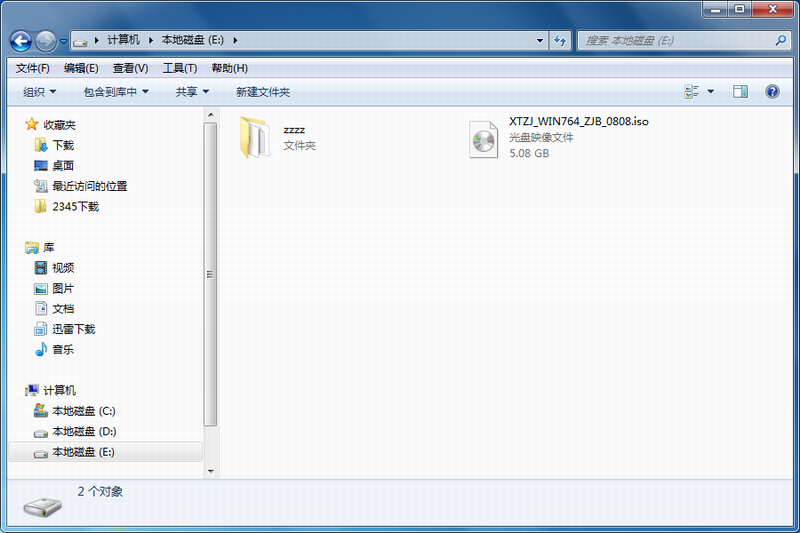
02 解压所下载的“XTZJ_WIN764_ZJB_0808.iso”镜像;鼠标右键“解压文件”。
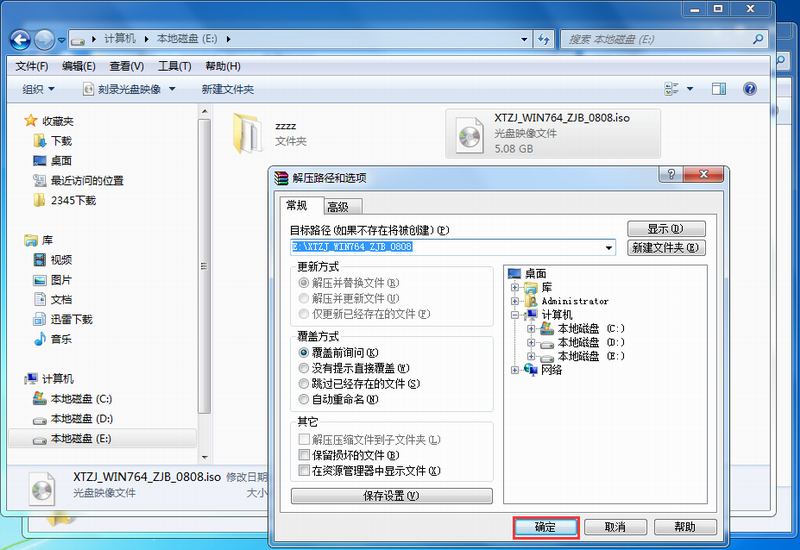
03 解压出来的文件夹内容;
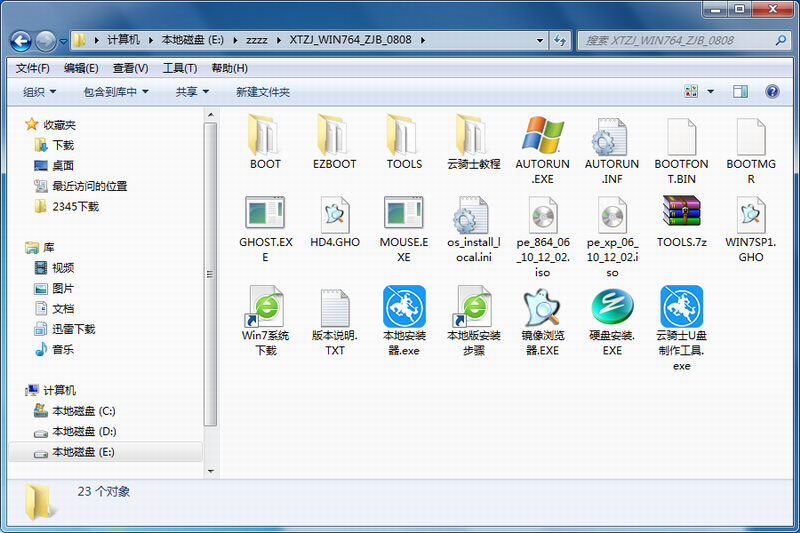
04 双击“硬盘安装.EXE”
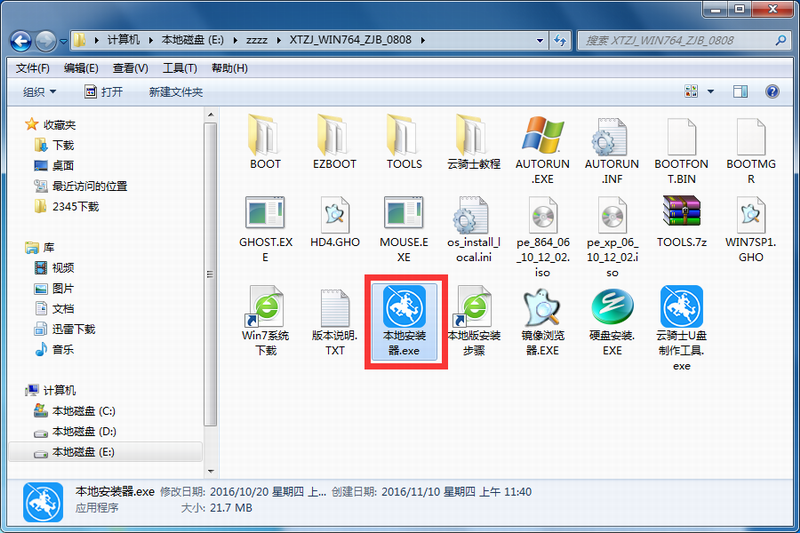
05 提示用户关闭一切杀毒软件来进行下面操作。点击下面“我知道”。
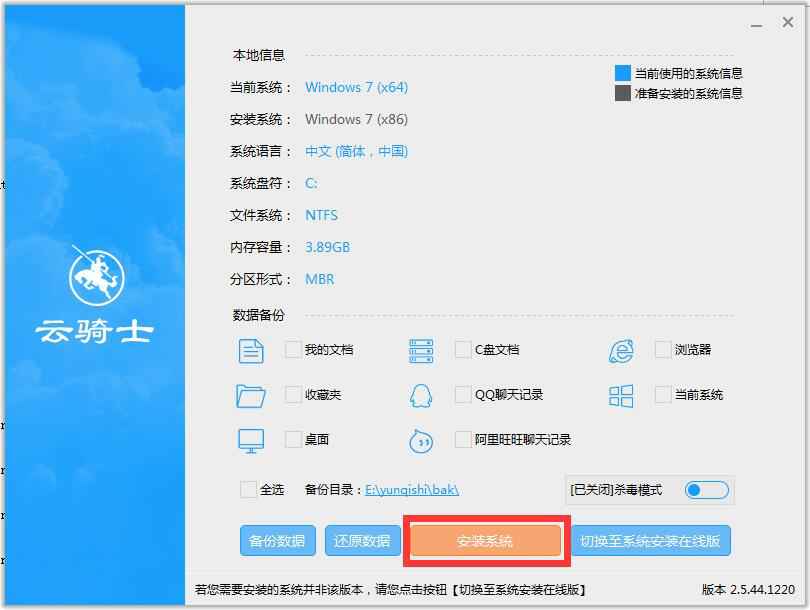
06 把我的文档、收藏夹、桌面上的数据备份下。方便重装后使用。点击“安装系统”。
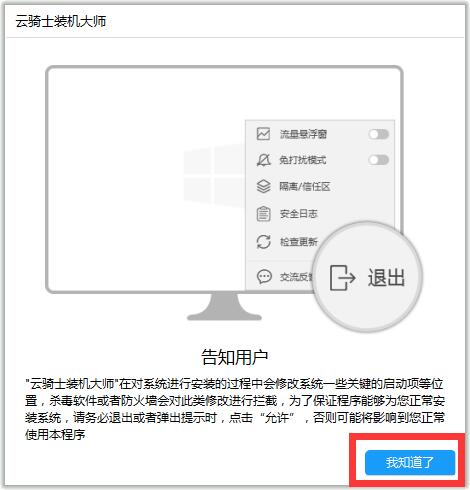
07 安装程序在准备工作。点击“确定”。电脑自动重启状态。
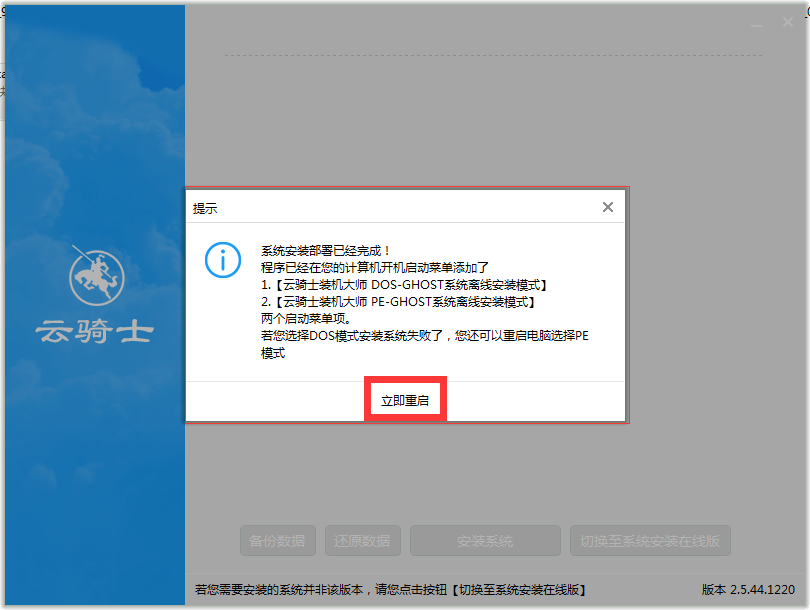
08 电脑重启后会自动选择程序运行。
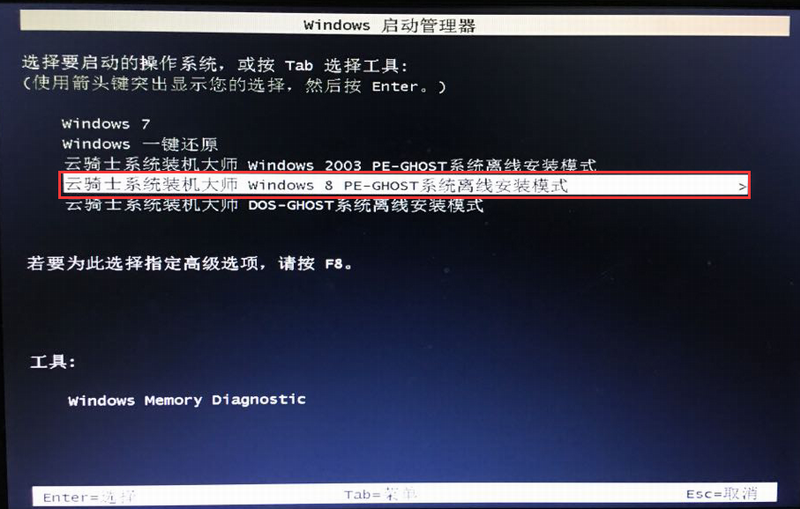
09 下面就是熟悉的GHOST恢复界面。

10 GHOST恢复完。电脑自动重启。一个全新干净的Win7系统就出来了。欢迎使用。
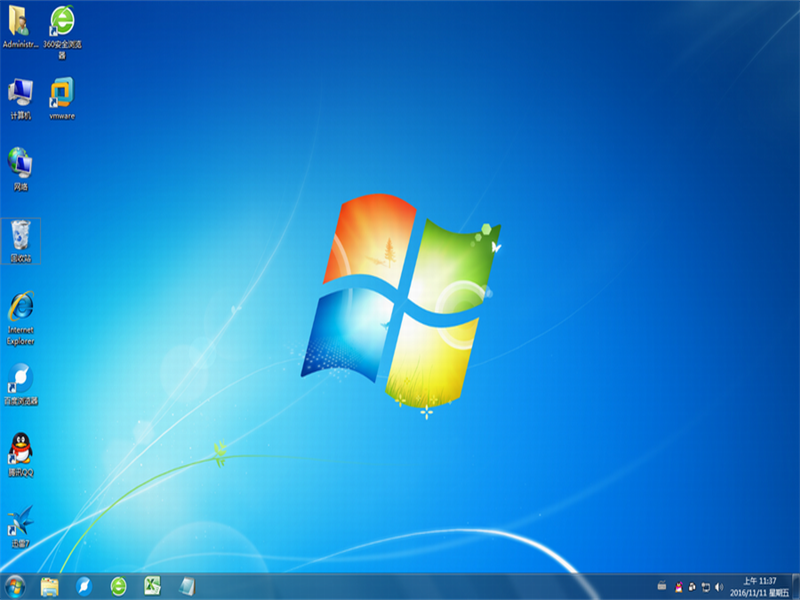
win7 u盘启动盘制作工具
现在大多数人电脑都不带光驱了。装系统都是用u盘启动盘。下面佳佳就来给大家讲讲win7。u盘启动盘制作工具。制作U盘启动盘的工具有不少。例如云骑士装机大师、大白菜、黑鲨等。以云骑士装机大师为例

u盘装系统视频教程
随着电脑的普及。自己装系统已成为一项不可或缺的知识了。下面给大家带来u盘装系统的视频教程。一起来瞧瞧吧。

电脑一键装机win7系统
macbook air装win7 装机教程 笔记本重装win7系统 一键u盘装机win7旗舰版图文教程 怎样重装win7系统












